电脑字体模糊发虚不清晰怎么调节 win10电脑字体模糊发虚不清晰的五种解决方法
电脑字体模糊发虚不清晰怎么调节?很多小伙伴在使用win10系统时会碰到电脑字体模糊发虚不清晰的情况,那么这种现象要怎么解决呢?现在系统城小编就为大家带来win10电脑字体模糊发虚不清晰的五种解决方法,适用于各类台式电脑和笔记本,win7系统和win11系统小编后续会补充,有需要的小伙伴快来系统城看看吧。

电脑字体模糊发虚不清晰怎么调节?
方法一、
1.鼠标右键桌面的空白地方,选择“显示设置”;
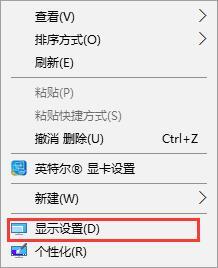
2.然后在“显示”一栏中,将“缩放与布局”改成100(推荐)。然后点击下方的“高级缩放设置”;
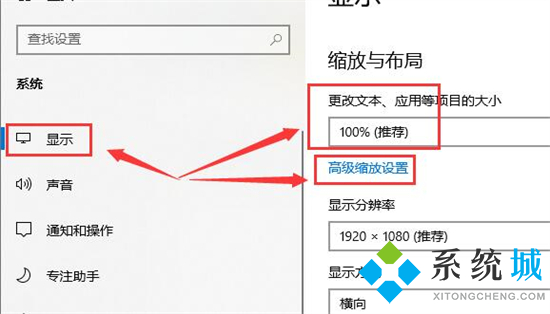
3.进入高级缩放设置后,把这个“允许Windows尝试修复应用,使其不模糊”,给打开;

4.分辨率一定要设置成“1920X1080”的,或者是系统推荐的。
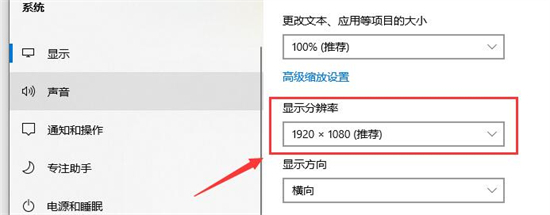
方法二、
1.找到“此电脑”,然后鼠标右键,选择“属性”;
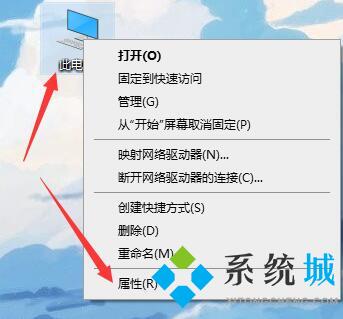
2.然后在打开的界面中,点击这个“更改设置”;
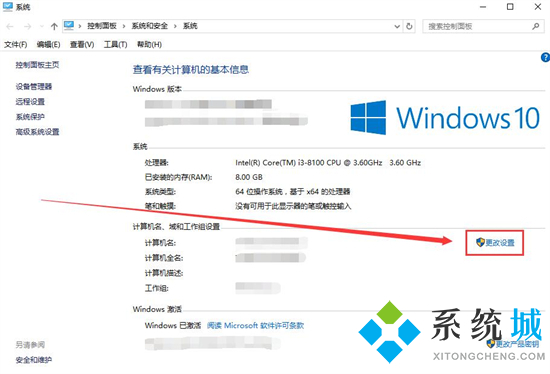
3.且换到高级界面,然后在性能这一栏,选择“设置”;
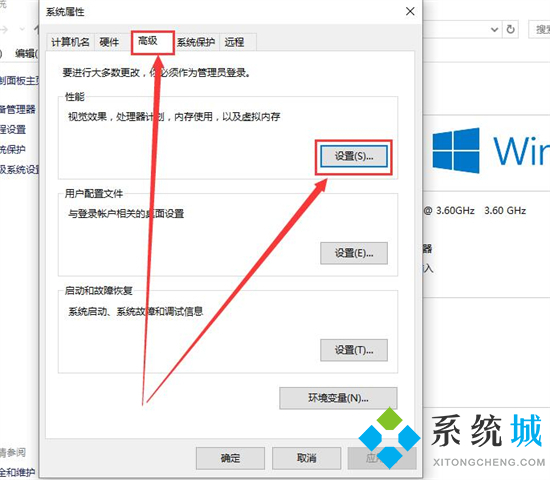
4.然后勾选上“调整为最佳性能”,然后点击应用,就行了。
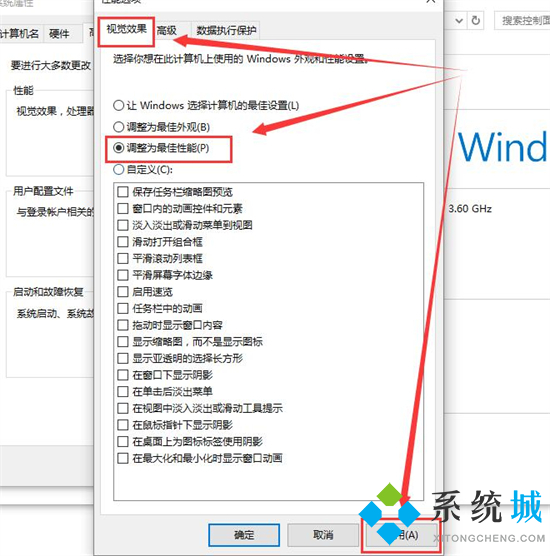
方法三、
1.电脑鼠标右键桌面上空白,随后选择“显示设置”;
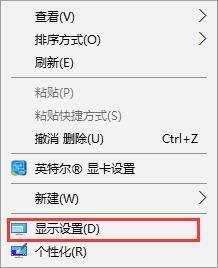
2.随后在“显示”一栏中,点一下“高級显示设置;
3.滑到最下边,点一下“文本和别的新项目大小的调整的高級选项;
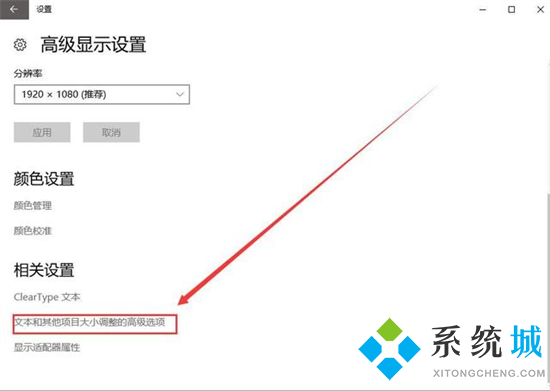
4.选择“设置自定义缩放等级级别”;
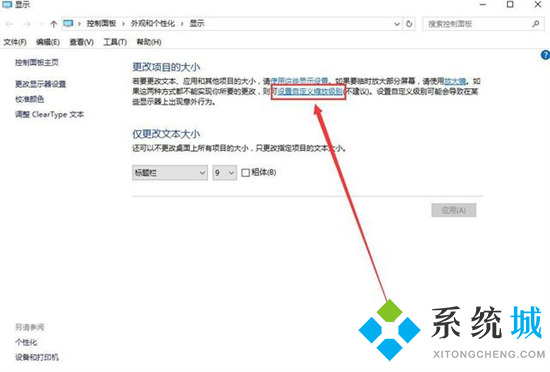
5.随后将这一百分数调整为“100%”,并点一下“确定”;
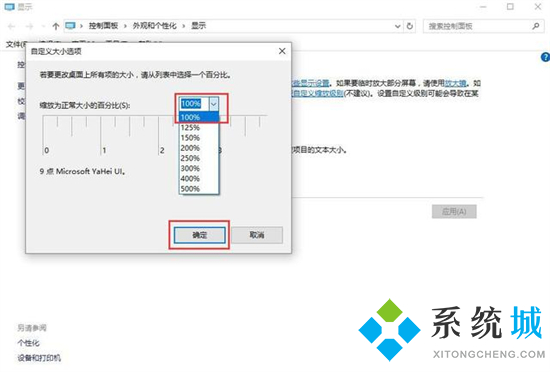
6.随后点一下“应用”-“马上注销”,就可以了。
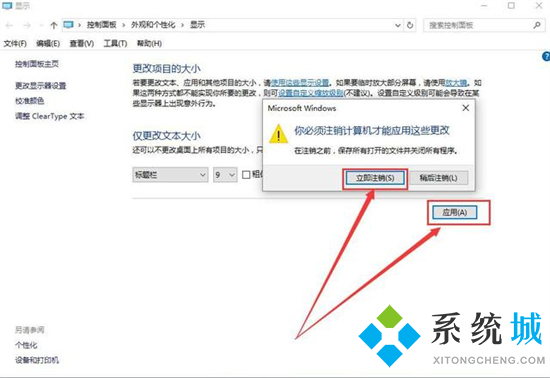
方法四、
1.这个方法是针对单独应用字体不清晰的,这里以网易云音乐为例,鼠标右键该软件,选择“属性”;
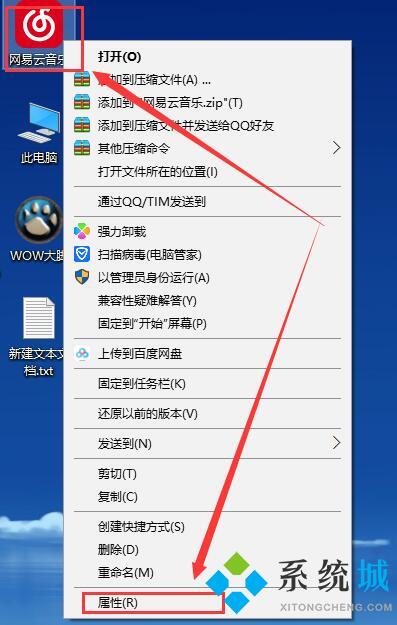
2.然后切换到兼容性一栏中,勾选“高DPI设置时禁用显示缩放”,就能够解决了。
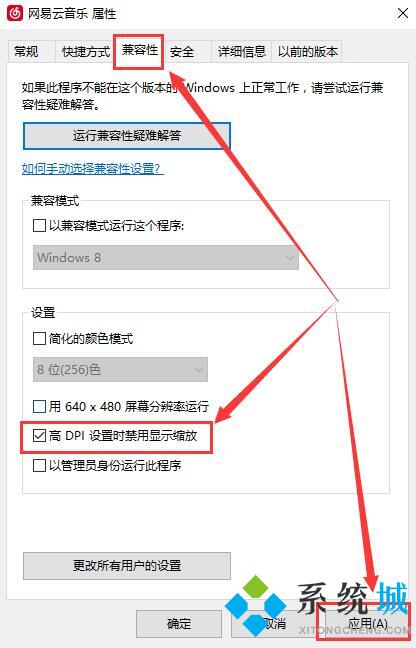
方法五、
1.字体不清楚也有可能是安装的系统不太好或是安装了盗版的系统所造成的,这类状况下,提议用户们重装系统,具体步骤可以参考这篇文章:Windows10怎么重装系统 不用U盘重装Windows10系统的方法步骤
以上就是小编为大家带来的win10电脑字体模糊发虚不清晰的五种解决方法,希望能帮助到大家。
我告诉你msdn版权声明:以上内容作者已申请原创保护,未经允许不得转载,侵权必究!授权事宜、对本内容有异议或投诉,敬请联系网站管理员,我们将尽快回复您,谢谢合作!










